MP3
- 1. Anderes Format zu MP3 konvertieren+
-
- 1.1 WAV zu MP3
- 1.2 MP4 zu MP3
- 1.3 Youtube Playlist zu MP3
- 1.5 MOV zu MP3 auf Mac
- 1.6 QuickTime zu MP3
- 1.7 M4P zu MP3
- 1.8 MIDI zu MP3
- 1.9 Spotify Playlist zu MP3
- 1.11 MKV zu MP3
- 1.12 Facebook Video zu MP3
- 1.13 M4R zu MP3
- 1.14 AVI zu MP3
- 1.15 Voice zu MP3
- 1.16 Free MP4 zu MP3 Konverter
- 1.17 Opus zu MP3
- 1.18 WMA zu MP3 auf Mac
- 1.20 DTS zu MP3
- 1.21 VOB in MP3
- 1.22 M4A zu MP3 auf Mac
- 1.23 DVD zu MP3
- 1.24 WMA zu MP3
- 1.25 M4A zu MP3
- 1.26 FLAC zu MP3 mit VLC
- 2. MP3 zu anderem Format konvertieren+
- 3. MP3 Tools & Tipps+
-
- 3.1 MP3 Konverter
- 3.2 MP3 Player
- 3.3 MP3 auf YouTube Hochladen
- 3.4 Vocals von MP3 Entfernen
- 3.5 Audacity zu MP3 Exportieren
- 3.6 MP3 in Windows Media Player
- 3.7 iTunes zu MP3 konvertieren
- 3.8 Kostenloser Youtube zu MP3 Converter
- 3.9 Online Video zu MP3 Converter
- 3.10 Top MP3 zu Text Converter
- 3.11 MP3 zu AVI konvertieren
- 3.13 AAC zu MP3 in iTunes
- 3.14 MP4 zu MP3 in iTunes
- 3.15 Youtube MP3 Downloader für iPhone
- 3.16 Top 5 MP3 Cutter
- 4. Andere Audio-Formate+
- Laden Sie UniConverter herunter, um Videos zu konvertieren:
Top 5 Mono zu Stereo Converter für Windows/Mac
Von Lukas Schneider • 2025-10-23 19:04:47 • Bewährte Lösungen
Mono und Stereo sind zwei Soundtypen, von welchen Mono das Audio in einem einzigen Kanal hat und in dem Soundfile zentriert ist und Stereo zwei oder mehr Audikanäle verwendet um Sound zu kreieren. Stereo Sound vermittelt einem den Eindruck, dass der Ton aus verschiedenen Richtungen kommt. Zudem bietet er eine bessere Audioqualität. Falls Sie also die Qualität Ihrer Audiodatei verbessern möchten, gibt es Mono zu Stereo Converter Tools.
- Teil 1. Der Beste Mono zu Stereo Converter mit Hochgeschwindigkeit
- Teil 2. Wie man mit Musereo Mono in Stereo umwandelt
- Teil 3. Weitere kostenlose online Mono zu Stereo Converter
Teil 1. Der Beste Mono zu Stereo Converter mit Hochgeschwindigkeit
Wenn Sie nicht weniger als das Beste zur Konvertierung Ihrer Mono Audiodateien zu Stereo suchen, ist der Wondershare UniConverter der Beste für Sie. Diese professionelle Software unterstützt alle großen Audioformate und ermöglicht die Konvertierung der Anzahl der Kanäle, um Dateien von Mono und Stereo umwandeln zu können. Die hochqualitative Umwandlung in andere Formate und Stapelverarbeitung wird auch unterstützt. Das Bearbeitungsfeature des Tools unterstützt auch weitere Audiodatei Parameter wie Encoder, Sample Rate und Bitrate.
Wondershare UniConverter - All-in-one Toolbox
- Mono Audiodateien in Stereo durch das Ändern der Anzahl der Kanäle umwandeln.
- Konvertieren Sie Filmdateien zu optimierten Voreinstellungen für fast alle Geräte.
- Laden Sie Videos von beliebten Seiten wie YouTube, Dailymotion, Vevo, etc. herunter.
- 30mal schnellere Konvertierungsgeschwindigkeit als andere gewöhnliche Converter.
- Bearbeiten, verbessern & personalisieren Sie Ihre Videodateien.
- Videos von YouTube und 10.000 anderen Videoplattformen herunterladen/aufnehmen.
- Der vielseitige Werkzeugasten kombiniert Video Metadaten, GIF-Erstellung, Videokomprimierung und Bildschirmaufnahme.
Schritte um mit dem Wondershare UniConverter Mono in Stereo Audio umzuwandeln
Schritt 1 Starten Sie die Wondershare UniConverter Software und fügen Sie die Audiodatei hinzu.
Öffnen Sie die Software und fügen Sie das Audiofile, welches umgewandelt werden soll, hinzu indem Sie auf den +Dateien hinzufügen Button im Konvertieren Reiter klicken. Sie können die Dateien auch per Drag & Drop in das Programm reinziehen.
![]()
Schritt 2 Wählen Sie das Zielformat und den Stereo Sound aus.
- Öffnen Sie das Drop-Down Menü im Alle Dateien konvertieren zu: Reiter in der rechten oberen Ecke. Wählen Sie das Format und die Dateiqualität aus der Audioliste aus.
![]()
- Klicken Sie als nächstes auf das Bearbeitungssymbol und es erscheint ein neuen Einstellungsfenster. Hier erweitern Sie die Drop-Down Optionen unter Kanal und wählen Kanal 6, um ihn zu einem Stereo Sound zu machen. Klicken Sie auf den Erstellen Button, um dieses neue, individuelle Format zu erstellen. Wählen Sie das erstellte Format aus.
![]()
Schritt 3 Mono zu Stereo konvertieren.
Der Ausgabereiter kann dazu verwendet werden einen Desktop Speicherort für die verarbeitete Datei festzulegen. Klicken Sie auf den Alle konvertieren Button um die Konvertierung zu starten. Im Interface kann die verarbeitete Datei im Konvertiert Reiter überprüft werden.
![]()
Um also Ihre Videos in andere Formate umzuwandeln gibt es einige verfügbare Tools, wie bereits oben beschrieben. Online Tools und Apps sind gut für grundlegende Umwandlungen, während der Wondershare UniConverter das beste Programm für professionelle Konvertierung mit zusätzlichen Features ist.
Teil 2. Wie man mit Musereo Mono in Stereo umwandelt
Musereo ist ein weiteres beliebtes Programm, welches zur Umwandlung von Mono Audiodateien in Stereo verwendet werden kann. Kompatibel mit Windows Systemen, ermöglicht das Programm MP3, WAV und WMA Audiodateien mit ein paar einfachen Klicks in Strereo umzuwandeln. Er bietet Optionen um die Dateiqualität zu bearbeiten mit Features wie Feintuning, Levelausgleich, Harmoniefüllung, Schwenken und vielem mehr. Die mit diesem Programm erstellten Stereodateien funktionieren großartig mit Kopfhörern und Headsets. Mehrere Dateien können mit diesem Tool in einer einzigen Stapelverarbeitung verarbeitet werden.
Schritte um mit Musereo Mono in Stereo umzuwandeln
Schritt 1: Downloaden, installieren und starten Sie das Musereo Programm auf Ihrem System. Klicken Sie auf den +Hinzufügen Button um Audiodateien von Ihrem System hinzuzufügen. Sie können sogar einen kompletten Ordner hinzufügen. Dateien können auch per Drag & Drop hinzugefügt werden.
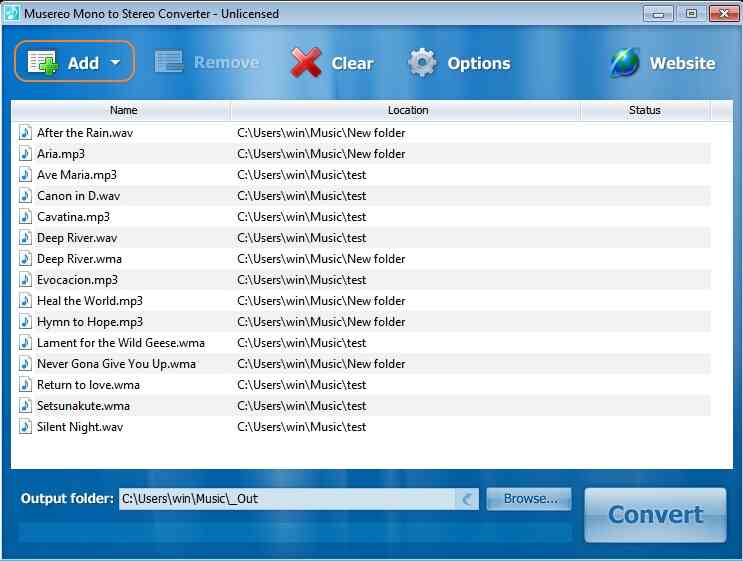
Schritt 2: Wählen Sie als nächstes durch einen Klick auf den Durchsuchen Button unter der Dateiliste den Ausgabeordner, wo Sie Ihre verarbeiteten Dateien speichern möchten.

Schritt 3: Im nächsten Schritt klicken Sie auf den Optionen Button in der Toolbar und es öffnet sich ein neues Fenster. Hier können Sie bei Bedarf die Audiodatei feintunen mit Optionen wie Stereobreite, Resonanz, Balance und Schwenkung. Klicken Sie auf OK um die Einstellungen zu bestätigen.

Schritt 4: Klicken Sie abschließend auf den Konvertieren Button in der rechten unteren Ecke des Hauptinterfaces, um den Prozess zu starten.
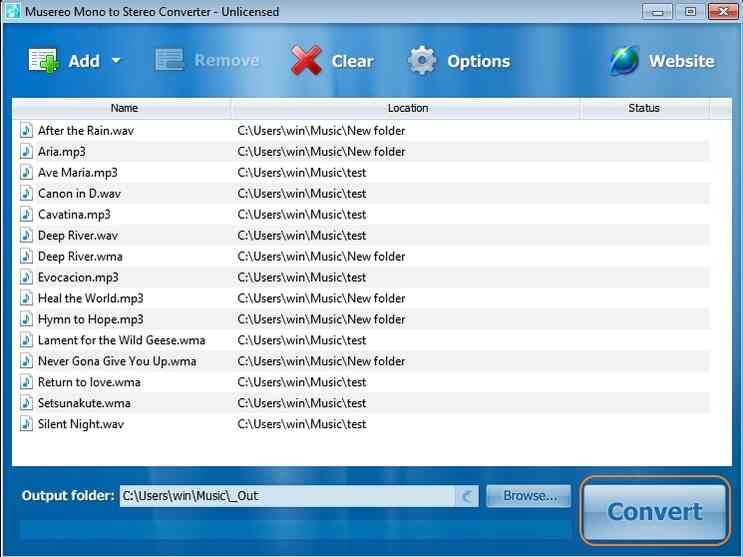
Das Label des Buttons wird sich in Stop ändern, welchen Sie dazu verwenden können den Prozess bei Bedarf anzuhalten.
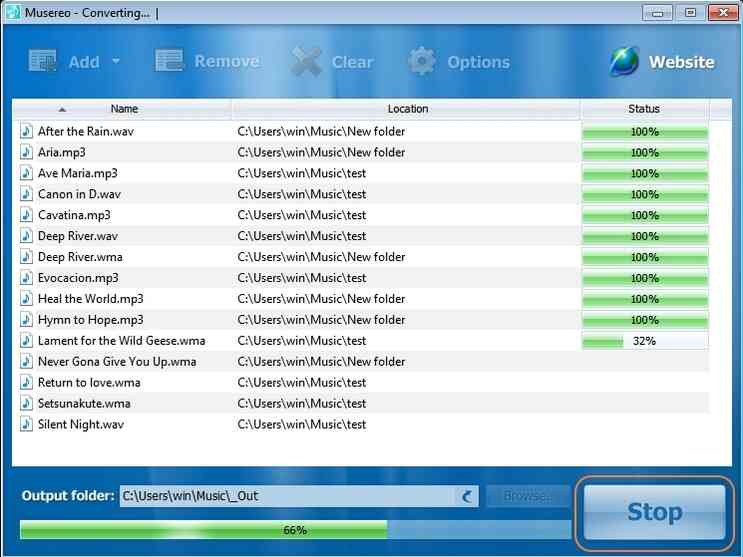
Teil 3. Weitere kostenlose online Mono zu Stereo Converter
Online Tools können auch dazu verwendet werden Mono in Stereo Audio zu konvertieren. Diese Programme beinhalten simple Funktionen, sind kostenlos und benötigen keine Installation einer Drittanbieter-Software. Im Folgenden sind die Top online Mono zu Stereo Converter Tools aufgelistet.
1. CoolUtilis
CoolUtilis ist ein Audio Konvertierungstool, welches Ihnen ermöglicht Ihre Audiodateien in MP3, WMA, WAV, OGG und MP4 Format umzuwandeln. Sie können die Dateiparameter bearbeiten, aus Mono oder Stereo auswählen und bei Bedarf die Sample Rate und Bitrate einstellen. Sobald die Datei konvertiert ist, können Sie diese auf Ihr lokales System herunterladen. Neben den lokalen Dateien können Sie auch Audiodateien von Ihrem Google Drive oder Dropbox Account hinzufügen.
Vorteile:
- Bearbeiten der Audiodatei Parameter
- Es können Dateien vom Computer und aus der Cloud hinzugefügt werden.
Nachteile:
- Internetabhängig.
- Beschränkte Format Unterstützung.

2. Free Online Converter
Mit diesem webbasierten Tool können Sie Audio- und Videodateien zu WAV Format konvertieren und das Mono Audio zu Stereo ändern. Das Programm ermöglicht Ihnen bei Bedarf auch das Ändern der Sample Rate und der Normalisierung der Ausgabedatei. Sie können auswählen, ob Sie die Konvertierung automatisch oder manuell starten möchten.
Vorteile:
- Ermöglicht das Ändern der Kanäle und der Sample Rate der Datei.
- Option um die Konvertierung automatisch zu starten.
Nachteile:
- Dateien können nur in WAV Format umgewandelt werden.
- Beschränkte Bearbeitungsfeatures.
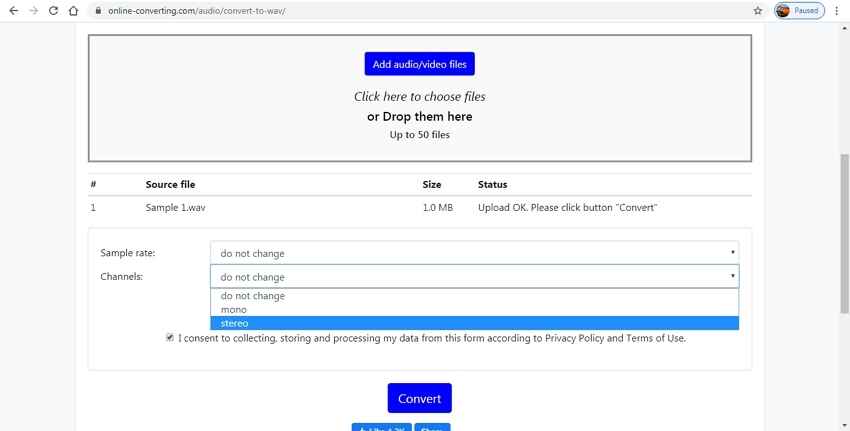
3. Online Convert
Mit Online Convert können Sie Mono Audiodateien in Stereo und auch das Format ändern. Das Tool bietet ein simples Interface wo die Dateien von URL, Computer, Goolge Drive und Dropbox hinzugefügt werden können. Sie haben die Option das Video zu Trimmen und die Auflösung und Sample Rate der Datei zu bearbeiten. Die Einstellungen können für spätere Umwandlungen gespeichert werden.
Vorteile:
- Option zur Speicherung der Konvertierungseinstellungen.
- Mehrere Dateiparameter können bearbeitet werden.
- Mehrere Quellen um Dateien hinzuzufügen.
Nachteile:
- Abhängig von der Internetverbindung.
- Konvertierte Dateien müssen heruntergeladen werden.

Die oben benannten Tools können je nach Anforderungen also dazu verwendet werden, hochqualitative Stereo Dateien ohne die Installation zusätzlicher Software zu erstellen. Eine professionelle Software wie der Wondershare UniConverter eignet sich für hochqualitative Konvertierungen mit Bearbeitungs- und weiteren Features.



Lukas Schneider
staff Editor